| [サポートFAQ] |
| 作成したファイルや単語登録した内容などのバックアップをとる手順 |
|
■はじめに
一太郎スマイルのバックアップの取り方・利用方法について記載しています。 以下に記載している内容については、バックアップをとっておくことにより、再セットアップ後も使用することができます。 ■一太郎スマイル以外のジャストシステム製品のバックアップが必要な方へ ジャストシステム製品の設定ファイルや辞書のバックアップをとりたいをご参照ください。 !!<Just>フォルダ内をご確認ください!! <Just>フォルダ以下のファイルは、ジャストシステム製アプリケーションで作成したものに限らず、すべて削除されます。 以下でご案内するもの以外にも、必要なファイルが見つかった場合は、必ずバックアップを行ってください。 ■バックアップが必要になる可能性のある内容 ●一太郎スマイル<一太郎文書> 
(通常「1ねん1くみ」などのクラスごと、「1ねん☆はなこ」などの名前ごとのフォルダがあります) 拡張子[*.jtd]など ●スマイルペイント<画像ファイル> 
拡張子[*.JMG/JPG/BMP/FPX/GIF/PNG/TIF]など ●ATOKスマイル<ATOK辞書>
※単語登録していない場合、バックアップをとる必要はありません。 ※単語登録した内容は、初期値では?:\JUST\ATOKSCL\ATOKSHJ.DICに書き込まれます ●ガイドメニュー<[おまけ]で登録したよく使うアプリケーションの情報> 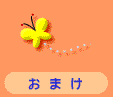
●ドクターマウス<文字解析ユーザー辞書>  ※辞書作成ツール[?:\JUST\DRMOUSE\MKDRDIC.EXE]を使用してオリジナルの辞書を作成している場合のみ必要です。
■バックアップの取り方 = 目 次 = ■バックアップを行う
【II-A】一太郎スマイルとスマイルペイントで作成したファイル 【II-B】ATOKスマイルに単語登録した内容 【II-C】ガイドメニューの[おまけ]に登録した内容 【II-D】ドクターマウスの辞書作成ツールで作成したオリジナルの辞書 ■バックアップしたファイルを利用する方法 ■コピー終了後、バックアップしたファイルやフォルダが不要になった場合 ■ バックアップを行う
※フォルダを作成するドライブは、空き容量があるドライブであれば、どこでもかまいません。 今回は、間違いの少ないように、ドライブのすぐ下にフォルダを作成する手順になっています。 エクスプローラの操作に慣れている方は、任意の場所に変更して作成しても問題ありませんが、<Just>フォルダ以下には作成しないでください。 「新しいフォルダ」という名前で新規フォルダが表示され、フォルダ名の入力待ち状態になります。
I.で作成した<新しいフォルダ>にバックアップしたいファイルをコピーします。 ※以下のバックアップは、初期設定から、データの作成場所や設定個所を変更していない場合を想定しています。 変更している場合は、それに合わせてバックアップを行ってください。 【II-A】一太郎スマイルとスマイルペイントで作成したファイル 画面の右側にクリックしたフォルダ内のフォルダ・ファイルが一覧表示されます。 <例> エクスプローラの画面 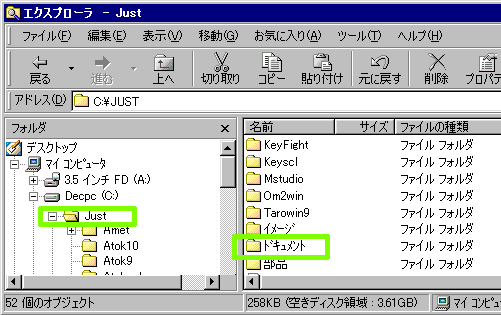
【II-B】ATOKスマイルに単語登録した内容 ※初期設定のまま標準辞書に単語登録した場合は、[Atokshj.dic]のみのバックアップで構いません。 <新しいフォルダ>内に、4.で選択したファイルがコピーされます。
【II-C】ガイドメニューの[おまけ]に登録した内容 <新しいフォルダ>内に、4.で選択したファイルがコピーされます。 【II-D】ドクターマウスの辞書作成ツールで作成したオリジナルの辞書 画面の右側にクリックしたフォルダ内のフォルダ・ファイルが一覧表示されます。
■ バックアップしたファイルを利用する方法 以下の作業は、再セットアップの手順がすべて終了してから実行します。 !!注意!! 動作不正が原因で再セットアップを実行した場合、正常に動作することを確認してから、バックアップファイルを戻してください。 再セットアップした直後は正常で、バックアップしたファイルを元に戻すと動作が不正になる場合、バックアップしたファイルに不正な情報が記憶されていると考えられます。 <新しいフォルダ>にコピーしたバックアップしているファイルを、新しく作成されたフォルダにコピーします。
バックアップをとっておいたフォルダ・ファイルが一覧表示されます。
以上で、操作は完了です。 ■ コピー終了後、バックアップしたファイルやフォルダが不要になった場合 エクスプローラ上で削除することが可能です。
|
※本情報の一部または全部を無断で転載及び複写することを禁止します。
※記載された会社名、製品名は、弊社または各社の登録商標もしくは商標です。
※弊社の登録商標についてはこちらをご参照ください。